“見ているページを読みやすくしてEvernoteにも送れるChrome拡張「Clearly」”へのコメント2 つ
樋口悟: 2011-11-24 08:53
これはいい!ちょうど探してたのにピッタリです。ありがとうございました!
sigeo: 2011-11-26 13:40
お役に立ててよかったです!
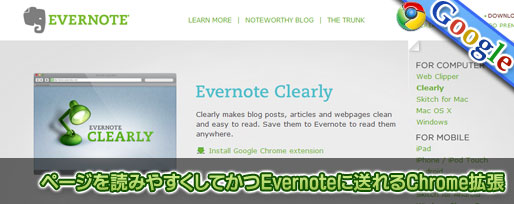
iPhoneなどでRSSリーダーを使って記事を読むとき、ページからムダなものが省かれ、読みやすい状態にしてくれるものが一般的です。ですから、PC上でページを読む際にも読みやすくできるとより嬉しいというものです。そういったツールはいくつかありますが、記事を読みながら、読んでいる情報をEvernoteへ蓄積しておきたいことも多いですよね。
今回ご紹介するのは、その読みやすさとEvernoteへの追加のしやすさを併せ持ったChrome拡張機能です。
「Clearly」は、開いているページの無駄な部分を自動的に省き、読みやすい状態にしてくれるうえに、Evernoteへもカンタンに追加できるEvernote公式のChrome拡張機能。
読みやすくした記事を表示しつつ、Evernoteへ直接保存できるショートカットキーも備えていて、情報収集の時間の節約にもつながります。
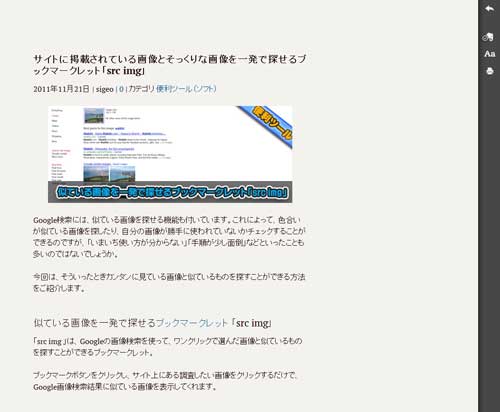
↑ボタンを押す、あるいはショートカットキーを押すだけで、ページを読みやすく、綺麗に表示してくれます。
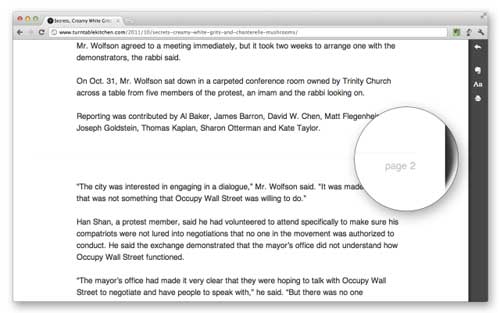
↑1つの記事に複数ページある場合は、自動的に1つのページに表示してくれます。
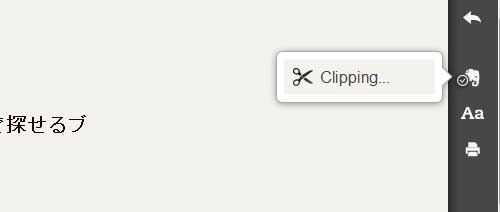
↑右上にあるアイコンをクリックすることでEvernoteへ保存できます。Clearlyで開くと同時にEvernoteへ保存するショートカットキーもあります。
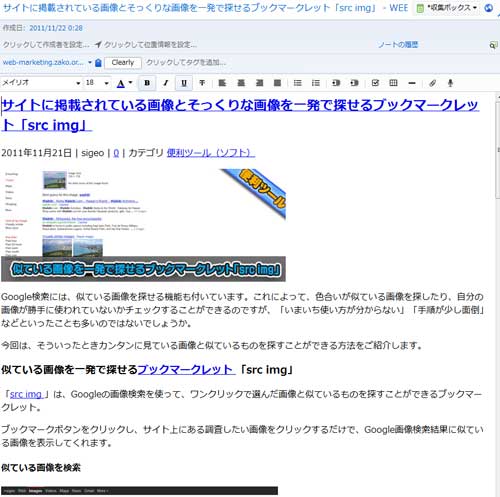
↑Evernoteへ追加すると、このようになります。
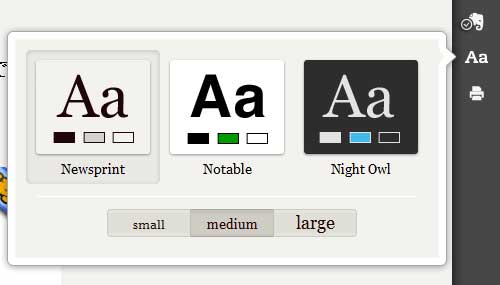
↑ひとつめの設定項目は、3種類あるテーマと文字の大きさ。Clearlyの画面で選ぶことも、デフォルト設定をおこなえるオプション画面で設定することも可能です。
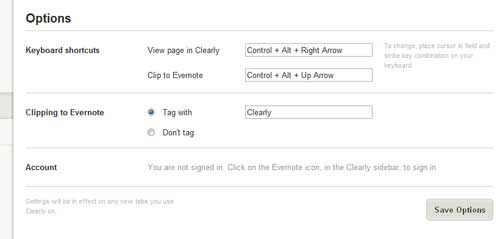
↑必ず確認しておきたいのは、オプション画面で設定できるショートカットキーと保存時にデフォルトで付与するタグの設定。
デフォルトのショートカットキーは以下のようになっています。
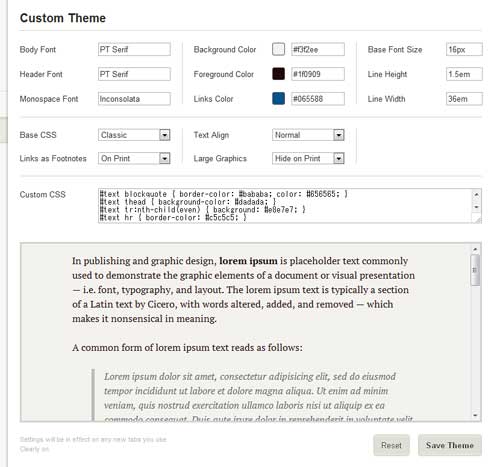
↑Clearlyの画面で見る際のテーマのカスタマイズもかなり自由に設定することができ、CSSをカスタマイズすることもできます。
興味がある方はEvernote Clearly | Evernote Corporationへどうぞ。Chrome拡張のページはChrome Web Store – Clearlyです。
ショートカットキー一発で読みやすい状態にしてEvernoteへ保存できるのは、情報蓄積の時間短縮にもなって助かりますね。

これはいい!ちょうど探してたのにピッタリです。ありがとうございました!
お役に立ててよかったです!